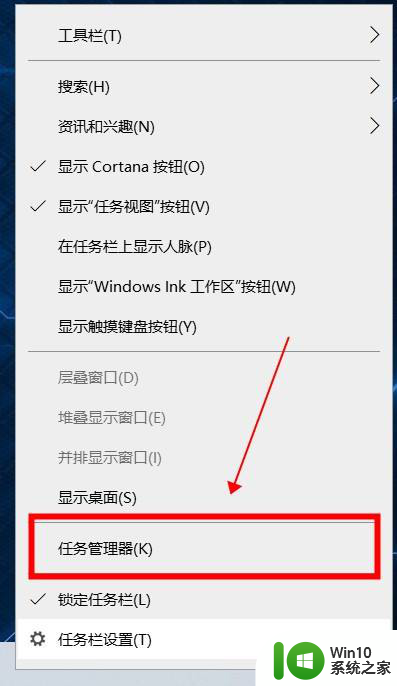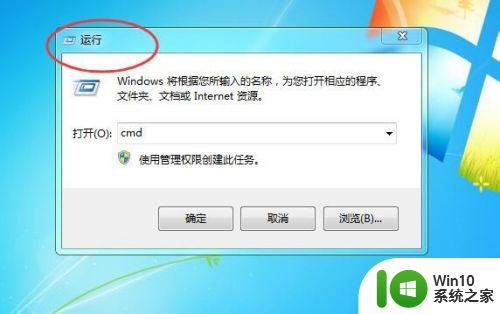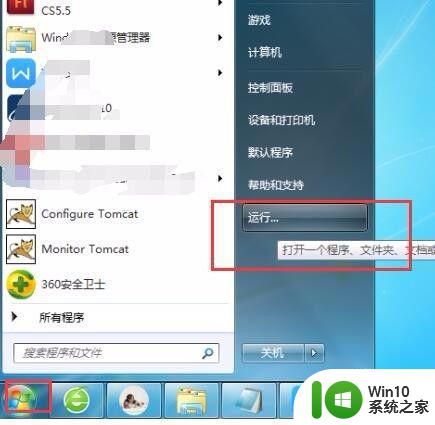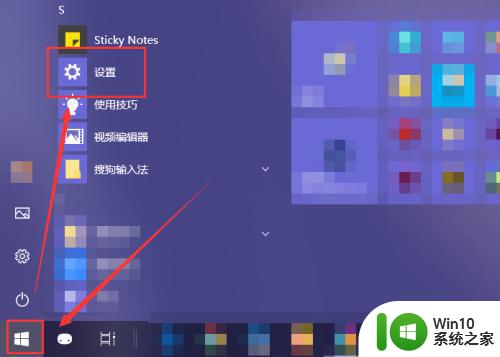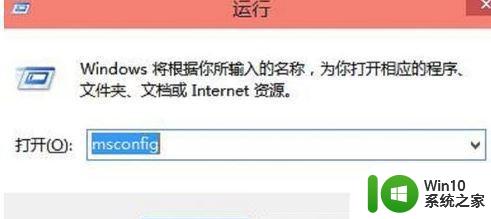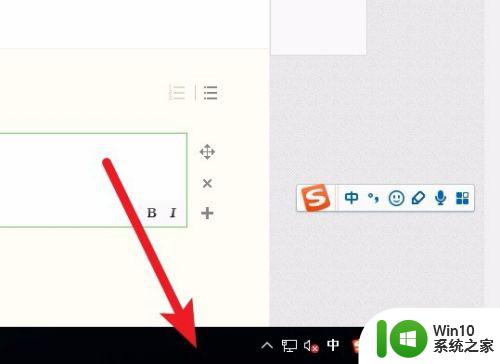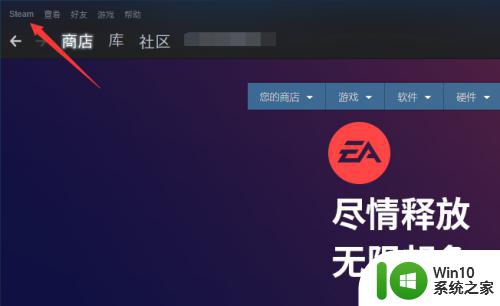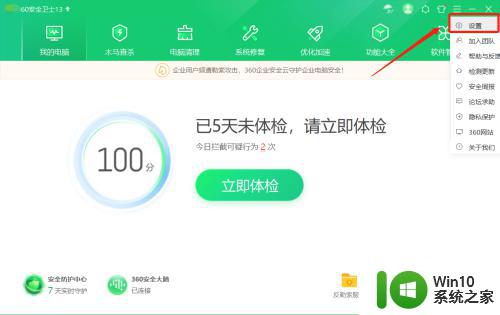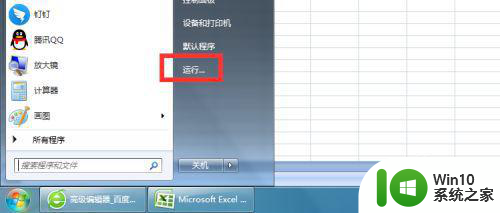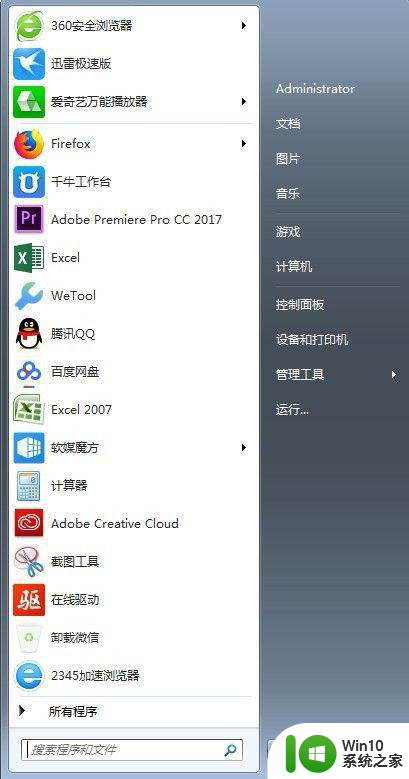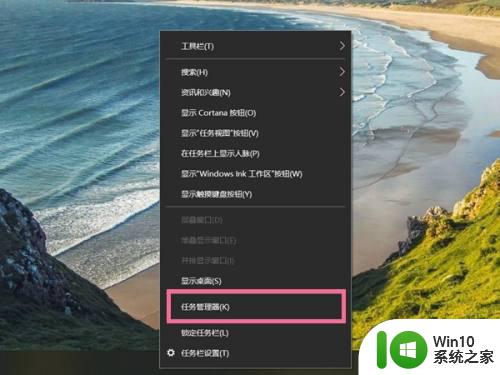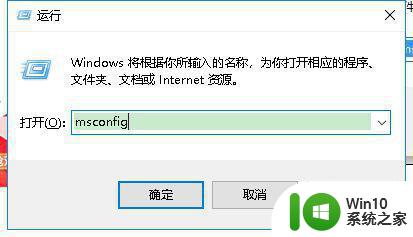电脑的开机自启动软件的关闭方法 电脑开机时自动启动软件如何关闭
更新时间:2023-12-11 14:58:50作者:zheng
有些用户想要将windows电脑中一些开机启动的应用程序关闭来优化电脑开机速度,今天小编就给大家带来电脑的开机自启动软件的关闭方法,如果你刚好遇到这个问题,跟着小编一起来操作吧。
方法如下:
方法一、
1. 同时按下“win+R”键,打开“运行”窗口;
2. 输入“msconfig”并确定,会出现“系统配置”窗口;
3. 选择“启动”选项卡,然后打开“任务管理器”;
4. 在这里我们就可以设置开机启动项了。
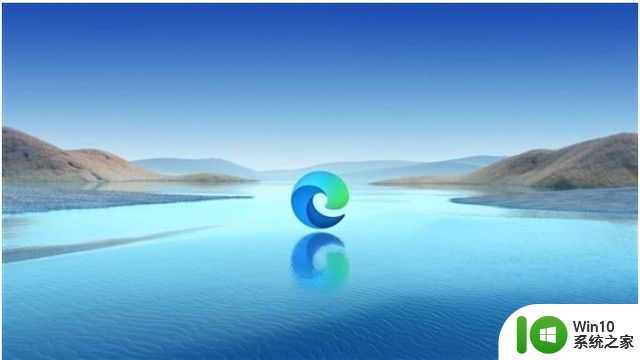
方法二、
1. 在电脑上点击左下角的开始按钮,点击设置进入主页;
2. 在列表中点击应用;
3. 在启动分类中,把想要关闭的开机启动应用关掉后方的按钮,即可完成。

方法三、
1. 同时按下“win+R”键;
2. 输入shell:startup并回车;
3. 打开文件夹后,将需要设置为开机启动的软件快捷方式复制粘贴到启动项文件夹。

以上就是电脑的开机自启动软件的关闭方法的全部内容,有遇到相同问题的用户可参考本文中介绍的步骤来进行修复,希望能够对大家有所帮助。